
ეს პროგრამა გამოასწორებს კომპიუტერის ჩვეულებრივ შეცდომებს, დაგიცავთ ფაილების დაკარგვისგან, მავნე პროგრამებისგან, აპარატურის უკმარისობისგან და თქვენი კომპიუტერის ოპტიმიზაციას მაქსიმალური მუშაობისთვის. შეასწორეთ კომპიუტერის პრობლემები და ამოიღეთ ვირუსები ახლა 3 მარტივ ეტაპზე:
- ჩამოტვირთეთ Restoro PC Repair Tool რომელსაც გააჩნია დაპატენტებული ტექნოლოგიები (პატენტი ხელმისაწვდომია) აქ).
- დააჭირეთ დაიწყეთ სკანირება Windows– ის პრობლემების მოსაძებნად, რომლებიც შეიძლება კომპიუტერის პრობლემებს იწვევს.
- დააჭირეთ შეკეთება ყველა თქვენი კომპიუტერის უსაფრთხოებასა და მუშაობაზე გავლენის მოსაგვარებლად
- Restoro გადმოწერილია 0 მკითხველი ამ თვეში.
Windows სისტემაში BIOS- თან დაკავშირებული შეცდომები არ არის გავრცელებული. ამასთან, როდესაც ა BIOS დაკავშირებული შეცდომა ხდება, ეს ჩვეულებრივ თქვენს სისტემას ყინავს, ითიშება ან ეკრანი შავდება. ერთ-ერთი ასეთი შეცდომაა: ”ამჟამინდელი BIOS პარამეტრები სრულად არ უჭერს მხარს ჩატვირთვის მოწყობილობას”.
რამდენიმე მომხმარებელმა აღნიშნა მსგავსი შეცდომები Microsoft საზოგადოება ფორუმი:
პერიოდულად იღებთ შემდეგ შეტყობინებას, კომპიუტერი გაყინავს, გაითიშება, ეკრანი შავდება. რამდენიმე მცდელობის შემდეგ აღორძინდება.
მიმდინარე BIOS პარამეტრი სრულად არ უჭერს მხარს ჩატვირთვის მოწყობილობას>
თუ თქვენც შეგშფოთებთ ამ შეცდომით, იხილეთ პრობლემების გადაჭრის რამდენიმე ეტაპი, რომლებიც დაგეხმარებათ შეცდომის მოგვარებაში.
რა შემიძლია გავაკეთო, თუ ჩემი BIOS მხარს არ უჭერს ჩატვირთვის მოწყობილობას?
1. შეამოწმეთ თქვენი HDD

- ვთქვათ, თქვენ გაქვთ პრობლემა ახალ ან შედარებით ახალ აგებულებასთან დაკავშირებით, შეამოწმეთ HDD კავშირის პრობლემების შესახებ.
- გახსენით კომპიუტერი და გათიშეთ SATA კაბელი HDD– დან და დედა დაფა.
- ასევე, გათიშეთ მთელი დენის HDD და დატოვეთ კომპონენტები უმოქმედო რამდენიმე წუთის განმავლობაში.
- ახლა ჩართეთ ყველა კაბელი და დააკავშირეთ მყარი დისკი თქვენს დედაპლატას.
- ჩართეთ კომპიუტერი და შეამოწმეთ რაიმე გაუმჯობესება.
თუ ეს არ მუშაობს, შეეცადეთ HDD დააინსტალიროთ დედაპლატის SATA- ს სხვა პორტზე, თუ რამდენად დაგეხმარებათ.
Შენიშვნა: ეს გამოსავალი მოითხოვს კომპიუტერის გახსნას და აპარატურის გათიშვას და ხელახლა დაკავშირებას. გააგრძელეთ მხოლოდ იმ შემთხვევაში, თუ იცით რას აკეთებთ.
2. გაუშვით Startup Repair
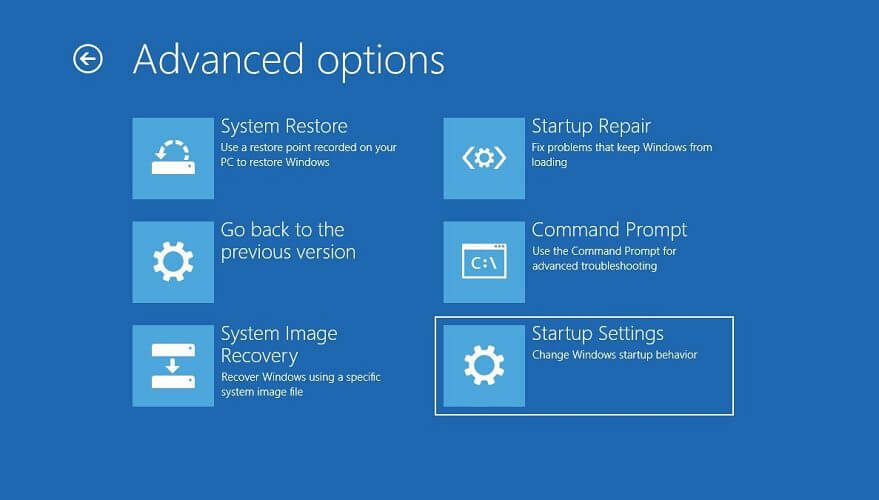
- ჩადეთ სისტემის სარემონტო დისკი ან Windows DVD USB ფლეშ დრაივი.
- გადატვირთეთ კომპიუტერი. კომპიუტერი ჩაირთვება ჩასმული DVD დისკის გამოყენებით.
- Როდესაც "დააჭირეთ ღილაკს CD ან DVD– დან”გამოჩნდება, დააჭირეთ ნებისმიერ ღილაკს.
- აირჩიეთ სწორი დრო და კლავიატურა ტიპი
- აირჩიეთ "Შეაკეთე შენი კომპიუტერი" ქვედა მარცხენა კუთხეში.
- აირჩიეთ პრობლემების მოგვარება ვარიანტი "აირჩიეთ ვარიანტი”ეკრანი.
- Ქვეშ პრობლემების მოგვარება ეკრანზე, დააჭირეთ Დამატებითი პარამეტრები.
- Დააკლიკეთ Გაშვების რემონტი.
- Windows ახლა დაათვალიერებს სისტემასთან დაკავშირებულ ნებისმიერ საკითხს, რომელიც პრობლემებს იწვევს გაშვების დროს და გამოასწორებს მათ.
თუ არ გაქვთ Windows DVD, შეგიძლიათ შექმნათ Windows 10 ISO- ს გამოყენებით. აქ მოცემულია, თუ როგორ უნდა შექმნათ ა Windows 10 ჩამტვირთავი დისკი.
გაქვთ ავტომატური სარემონტო ციკლი? არ ინერვიულოთ, ჩვენ ამ საოცარ მაშველს დაგაგდებთ.
3. შეამოწმეთ ჩატვირთვის მოწყობილობის შეკვეთა

- დაიწყეთ კომპიუტერი და დააჭირეთ ღილაკს ESC / F1 / F2 / F8 ან F10 საწყისი საწყისი ეკრანის დროს.
- აირჩიეთ შეყვანა BIOS დაყენების ვარიანტი.
- რადგან მაუსი არ მუშაობს, ისრის ღილაკები გამოიყენეთ ნავიგაციისთვის.
- გადასვლა ჩექმა ჩანართი
- ახლა შეამოწმეთ ჩატვირთვის მოწყობილობის შეკვეთა. დარწმუნდით, რომ თქვენი HDD არჩეულია პრიორიტეტულ მოწყობილობად.
- გამოდით და გადატვირთეთ კომპიუტერი. შეამოწმეთ შეცდომა მოგვარებულია.
4. გადატვირთეთ BIOS პარამეტრები

- გადატვირთეთ კომპიუტერი და განმეორებით დააჭირეთ ღილაკს ESC / F1 / F2 / F8 ან F10 სტარტაპის დროს BIOS- ში შესასვლელად.
- თუ იყენებთ Windows 10-ს, დააჭირეთ ღილაკს დაწყება და აირჩიეთ Ძალა. ახლა დააჭირეთ ღილაკს ცვლა დააჭირეთ ღილაკს და დააჭირეთ ღილაკს Რესტარტი. Წადი პრობლემის გადაჭრა> დამატებითი პარამეტრები> UEFI ფირმის პარამეტრები და დააჭირეთ ღილაკს Რესტარტი.
- მას შემდეგ რაც მოხვდებით BIOS- ში, დააჭირეთ ღილაკს F9 გახსნას ჩატვირთეთ ნაგულისხმევი პარამეტრები დიალოგის ყუთი.
- აირჩიეთ დიახ ისრის ღილაკების გამოყენებით BIOS– ის პარამეტრების ქარხნულ რეჟიმში გადასაყენებლად.
- გამოდით და გადატვირთეთ კომპიუტერი და შეამოწმეთ რაიმე გაუმჯობესება.
BIOS- ზე წვდომა ძალიან დიდი ამოცანაა? მოდით, გაგიადვილოთ საქმე ამ საოცარი სახელმძღვანელოს დახმარებით!
მიმდინარე BIOS პარამეტრები სრულად არ უჭერს მხარს ჩატვირთვის მოწყობილობას, შეცდომა ხდება BIOS– თან დაკავშირებული პრობლემების გამო. მიჰყევით ამ სტატიის ყველა გადაჭრას პრობლემების გადასაჭრელად და თქვენი სისტემა ისევ ინტერნეტში მიიღეთ.
თუ თქვენ გაქვთ რაიმე სხვა კითხვა ან შემოთავაზება, დატოვეთ ისინი კომენტარების განყოფილებაში და ჩვენ აუცილებლად გადავამოწმებთ მათ.
დაკავშირებული ისტორიები, მოგეწონებათ:
- როგორ აღვადგინოთ დაკარგული BIOS პაროლი Windows 10-ში
- Windows 10-ზე BIOS- ზე წვდომა არ არის [ფიქსირებული]
- როგორ განახლდეს BIOS Windows 10-ზე [სრული სახელმძღვანელო]
 კიდევ გაქვთ პრობლემები?შეასწორეთ ისინი ამ ინსტრუმენტის საშუალებით:
კიდევ გაქვთ პრობლემები?შეასწორეთ ისინი ამ ინსტრუმენტის საშუალებით:
- ჩამოტვირთეთ ეს PC სარემონტო ინსტრუმენტი TrustPilot.com– ზე შესანიშნავია (ჩამოტვირთვა იწყება ამ გვერდზე).
- დააჭირეთ დაიწყეთ სკანირება Windows– ის პრობლემების მოსაძებნად, რომლებიც შეიძლება კომპიუტერის პრობლემებს იწვევს.
- დააჭირეთ შეკეთება ყველა დაპატენტებულ ტექნოლოგიებთან დაკავშირებული პრობლემების გადასაჭრელად (ექსკლუზიური ფასდაკლება ჩვენი მკითხველისთვის).
Restoro გადმოწერილია 0 მკითხველი ამ თვეში.


